QRコードといえば、ドット絵。
ドット絵といえば、クロスステッチ。
ということで、
クロスステッチで「QRコード」を作ってみました。

このホームページのトップを開く「QRコード」です。
今回は、QRコードの生成の仕方からクロスステッチ図案を作る手順を解説していきます。
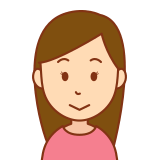
スマホ画面に表示されたQRコードはどうやって読み込んだらいいの?
このような疑問にもお答えします。
QRコードを生成する
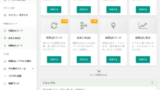
QRコード作成サイト/無料版を利用しました。
URL(ホームページのアドレス)を入力して、「作成する」ボタンを押すだけで簡単にQRコードが生成されます。
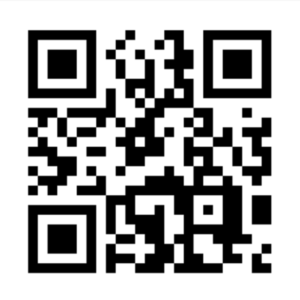
このホームページのURL(https://hutarigurashi.com/)からQRコードを生成しました。
例:https://www.instagram.com/hutarigurasi/
クロスステッチ図案を作る
生成したQRコードで補助線を引き、クロスステッチ図案を作ります。
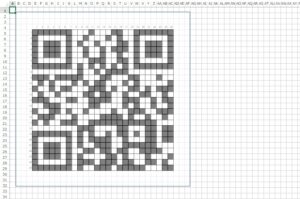
詳しいやり方はこちらで解説しています。

25マス×25マスを、14カウントの布で4本取りで刺しました。
QRコードの部分の大きさは、約5.8cm×約5.8cmです。

QRコードのクロスステッチが出来上がりました。
マグネットを作る
ちょうど良い大きさのマグネットケースを見つけたので、今回はこちらを使用してマグネットを作ってみました。

内側のサイズが約5.8cm×約5.8cmで、QRコードの大きさとほぼ同じです。
外側のサイズは約6.4cm×約6.4cmです。
アクリルケースに入れやすいように布を切ります。

※四隅をギリギリに切りすぎました。もう少し余裕を持たせた方がいいです。
ケース本体に作品を入れて、ケース蓋をはめます。

完成しました!
※ふたを強く押さえすぎたため、ステッチの一部がつぶれてしまいました。
スマホ画面に表示されたQRコードを読み込む方法
通常は、雑誌やポスターなどから読み込むQRコード。
iPhoneの場合は「標準のカメラアプリ」でQRコードをかざすだけで自動でQRコードを認識してくれます。
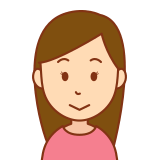
自分のスマホ画面に表示されたQRコードって、どうやって読み込んだらいいの?
アプリを使えばたくさん方法はありますが、今回は3つのやり方を紹介します。
iPhoneのSafariからQRコードを読み込む方法
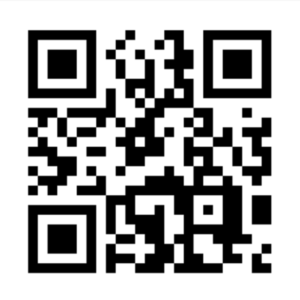
画面に表示されているQRコードを長押ししてみてください。
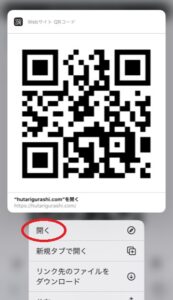
長押しメニューから「開く」を選択すると、リンク先が表示されます。
※iOSのバージョンやiPhoneの機種によっては、「開く」メニューが出ない場合があります。
長押しメニューに「開く」がない場合は、次の2つの方法をお試しください。
LINEアプリからQRコードを読み込む方法
QRコードが表示されている画面でスクリーンショットを保存
電源ボタンとホームボタンを同時に押して、スクショを保存します。
※機種によって操作方法が少し違います。
スクリーンショットの撮り方
保存した画像からLINEアプリでQRコードを読み込む
先にQRコードの画像をスクリーンショットで保存しておきます。
LINEの「検索フォーム」右側にある「QRコード」ボタンを押します。
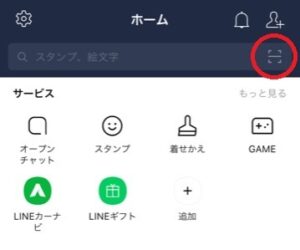
右上の「サムネイル」を押して「写真の一覧」を開きます。

読み込みたいQRコードの画像を選択すると、リンク先が表示されます。
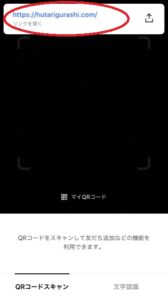
TwitterアプリからQRコードを読み込む方法
先にQRコードの画像をスクリーンショットで保存しておきます。
Twitterアプリのホーム画面から左上のアイコンをタップします。
メニュー画面になるので、右下の「QRコード」マークを押します。
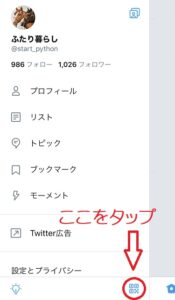
「QRコードをスキャン」を押すとスキャンモードに変わるので、右上の「写真アイコン」を押します。
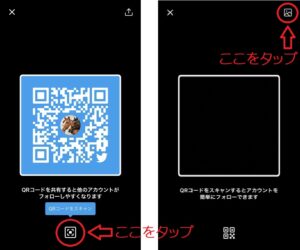
写真の一覧から読み込みたいQRコードの画像を選択すると、リンク先が表示されます。
おまけ:パソコンからQRコードを読み込む方法
こちらのサイトからQRコードのURLを調べることができます。
まとめ
オリムパスのマグネット付きアクリルケースには、「写真や押し花、ししゅう、パッチワークなど・・」と書いてあり、クロスステッチは含まれていませんでした。
また、コスモのマグネット付きクリアケースのキットもクロスステッチではない地刺しになっていました。

枠ぎりぎりのクロスステッチだと布を折り曲げて厚みが出てしまいます。
アクリルケースのように蓋を押し付ける小物では、枠ぎりぎりにしないようにして布は折り返さない、そして蓋は強く押し付けないほうがきれいに仕上がります。


今回の経験を活かして、次回はもっと上手くQRコードのマグネットを作りたいと思います。
イラスト(シルエット)入りのQRコードのマグネットを作りました。


コメント